Ustawienia video i audio w CS GO poradnik CS GO
Jak skonfigurować CS GO? Poniżej przedstawiamy wiele porad dotyczących poprawnego configu w grze - dowiesz się tu, jak zwiększyć FPS w CS GO i które ustawienia w opcjach są szczególnie ważne.
Ostatnia aktualizacja: 24 lipca 2019
Odpowiednie ustawienia grafiki i dźwięku mogą w znaczny sposób wpłynąć na komfort rozgrywki, a tym samym przyczynić się do uzyskiwania lepszych wyników w grze. Poniżej znajdziesz kilka porad, które pomogą Ci w zoptymalizowaniu ustawień.
Ustawienia video
Odpowiednie ustawienia grafiki są tak samo istotne, jak ustawienia myszy. Grafikę należy ustawić w taki sposób, aby gra chodziła płynnie. Komfort rozgrywki jest znacznie ważniejszy od efektu wizualnego. Dostosowując grafikę do posiadanego sprzętu należy kierować się wartością FPS (Frames Per Second) czyli ilością wyświetlanych klatek na sekundę. Przyjęło się, że do płynnej gry należy mieć ich co najmniej 100/sec, a najlepiej 166/sec. Aby osiągnąć tę wartość i komfortowo grać w CS:GO warto poświęcić wartość wizualną (grafikę) na rzecz komfortu, czyli płynności gry. W tym celu należy obniżyć takie parametry, jak:
- Rozdzielczość
- Jakość tekstur
- Głębię kolorów
- Refleksy światła
- Cienie
- Dodatkowe efekty
W praktyce chodzi o to, że znacznie trudniej jest celować, gdy gra co chwilę zacina animacją. Wyobraź sobie scenariusz, że nagle znalazłeś się w sytuacji, gdzie przeciwnicy szturmują Waszą pozycję używając do tego dużej ilości granatów błyskowo-hukowych i koktajli mołotowa i już masz odpowiedzieć na atak, gdy gra nagle potężnie zwalnia lub zaczyna się przycinać. Celowanie w takich warunkach staje się niemożliwe, a co więcej, wystawiasz się na łatwy cel. Zmniejszenie ustawień graficznych może zapobiec takim nieprzyjemnym niespodziankom. W trakcie szukania optymalnych ustawień warto włączyć w konsoli (domyślnie przycisk tyldy) następującą komendę: cl_showfps 1.

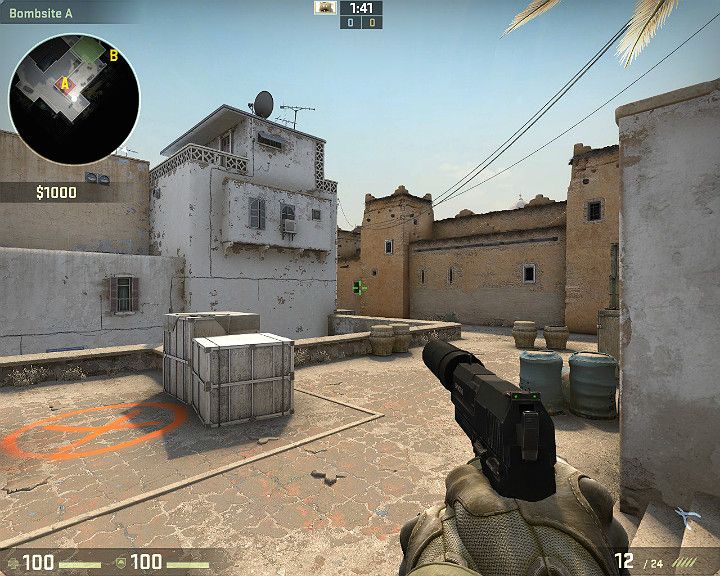
Ustawienia audio
Counter Strike: Global Offensive w dużej mierze opiera się na dźwięku ponieważ znaczna część wykonywanych przez Gracza akcji może zdradzić jego pozycję. Dlatego też w trakcie rozgrywki warto wsłuchiwać się w otoczenie, aby zorientować się z której strony nadchodzi przeciwnik lub gdzie aktualnie padły strzały. Pierwszą i najważniejszą kwestią jest używanie słuchawek zamiast głośników za czym przemawiają następujące argumenty:
- Zakładając słuchawki będziesz w stanie bardziej skupić się na rozgrywce i żadne inne dźwięki z otoczenia nie będą Cię rozpraszać.
- Dźwięk z głośników może odbijać się w mikrofonie przez co w znaczny sposób pogorszysz komunikację z drużyną.
- Akustyka pomieszczenia może pogorszyć dźwięk pochodzący z głośników.
Dźwięki słyszalne w trakcie rozgrywki | Dźwięki niesłyszalne |
Strzały i eksplozje. | Zmiana broni. |
Atak nożem. | Wyciągnięcie zawleczki z granatu. |
Przeładowywanie broni. | Rzut granatem. |
Przybliżenie w broniach snajperskich. | Podnoszenie przedmiotów z ziemi w trakcie chodu. |
Zmiana trybu strzelania. | Poruszanie się przy wciśniętym przecisku chodzenia nie jest słyszalne przez przeciwnika. |
Wyrzucenie broni lub innego przedmiotu, jak np. bomba. Co bardzo istotne, słyszalny jest jedynie dźwięk upadającego przedmiotu, a nie sam proces jego wyrzucenia. | Wykonanie skoku przy użyciu przycisku chodzenia nie wyda żadnego dźwięku. |
Podnoszenie przedmiotów z ziemi w trakcie biegu. | Wchodzenie po drabinie przy użyciu kucania nie wydaje żadnego dźwięku. |
Granaty odbijające się od podłoża lub innych graczy. | |
Bieganie po twardym podłożu. | |
Skakanie w miejscu lub skoki na przeszkody/przedmioty. | |
Wbiegnięcie do wody. | |
Wchodzenie po drabinie. | |
Rozpoczęcie podkładani bomby. | |
Podnoszenie zakładnika. |
Zanim przejdziesz do ustawień wewnątrz gry warto na samym początku poprawnie skonfigurować słuchawki w Windowsie. Poniżej znajduje się lista kroków, które należy wykonać:
- Z poziomu Panelu Sterowania wybierz zakładkę "dźwięk".
- Zaznacz obrazek głośnika i wybierz opcję "konfiguracji".
- W następnym oknie wybierz kanał "stereo" i przejdź do kolejnych opcji.
- Wybierz opcję przedniego lewo i prawego głośnika.
- Zaakceptuj zmiany.
- Następnie wróć do zakładki "dźwięk" i wybierz opcję "właściwości".
- Przejdź do ustawień zaawansowanych.
- Wybierz opcję 16bit, 44100Hz.
- Jeżeli korzystasz z zaawansowanych sterowników dźwiękowych - wyłącz wszystkie dodatkowe efekty, jak np. wzmocnione basy.
- W ten sposób słuchawki będą poprawnie skonfigurowane.
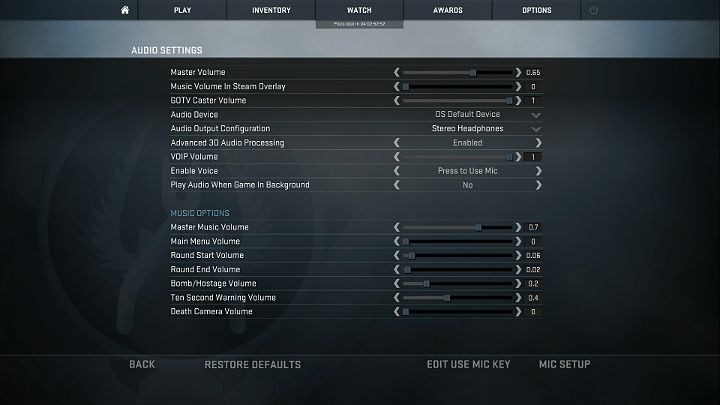
Powyżej znajdują się proponowane ustawienia audio, które można zmienić w opcjach gry. Wybierając takie ustawienia będziesz w stanie doskonale rozpoznawać dźwięki w czasie rozgrywki. Niepotrzebne, rozpraszające dźwięki tła, jak np. muzyka w głównym menu zostały wyłączone. Maksymalnie ściszono także dźwięki, które mogą rozproszyć w trakcie rozgrywki, jak np. komunikaty dźwiękowe informujące o pozostałym czasie w danej rundzie.
